Cách làm trắng da trong Photoshop - giúp da trắng sáng hơn
Bài viết này mình sẽ hướng dẫn cách làm trắng da trong Photoshop rất đơn giản mà ai cũng có thể làm được, bạn sẽ có một bức ảnh với làn da mịn và đẹp.

Chỉnh màu da, làm da trắng hồng là một trong những tính năng mạnh mẽ của phần mềm Adobe Photoshop nhưng lại rất nhiều người chưa biết làm như thế nào.
Phương pháp chỉnh màu da trắng sáng thì mỗi người lại có những cách khác nhau, mình sẽ hướng dẫn các bạn theo cách đơn giản nhất để những người mới dùng Photoshop cũng có thể làm được, chúng ta hãy cùng bắt đầu ngay nhé!
Bước 1: Mở hình ảnh cần làm trắng vào Photoshop
Mở file ảnh sau đó thực hiện các chỉnh sửa như xóa mụn và nốt ruồi, chỉnh răng hô, v.v sau đó chúng ta chuẩn bị tiến hành chỉnh màu da bằng cách làm trắng.
Bài viết này được đăng tại [free tuts .net]
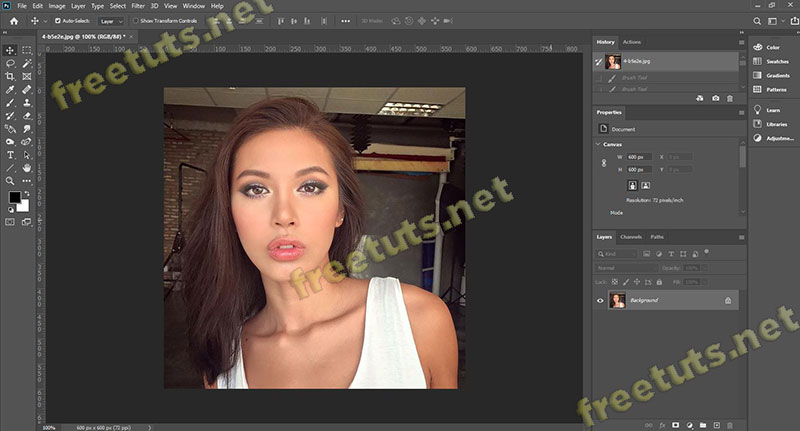
Bước 2: Thêm một layer điều chỉnh để làm trắng da trong Photoshop
Để thêm một layer điều chỉnh màu, bạn hãy chọn biểu tượng "Create new fill or adjustment layer" sau đó chọn Channel Mixer.
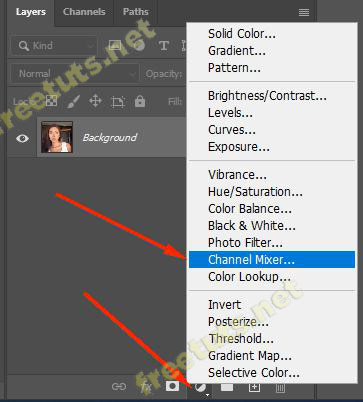
Bước 3: Chọn Monochrome trong bảng điều khiển Properties
Ngay sau bước hai thì một layer điều chỉnh có tên Channel Mixer 1 hiện ra, bạn hãy bấm tích vào tùy chọn Monochrome trong bảng Properties (Nếu không thấy bảng này, hãy làm nó hiện ra bằng cách chọn Window -> Properties trên thanh menu).
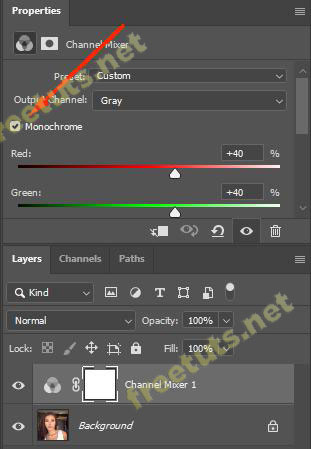
Kết quả: Khi tích chọn Monochrome, ảnh sẽ gần như bị chuyển về dạng đen trắng.
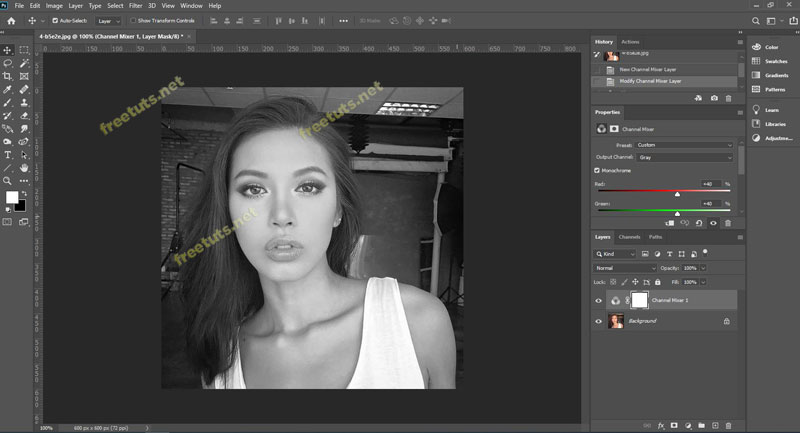
Bước 4: Giảm Opacity của layer Channel Mixer
Với trường hợp của mình, mình sẽ giảm Opacity xuống còn khoảng 20% để hình ảnh Background lấy lại màu sắc ban đầu. Đây có thể tạm gọi là kết quả của việc làm trắng da bằng Photoshop, tuy nhiên bạn nên thực hiện thêm các bước tiếp theo để có kết quả hoàn thiện hơn.
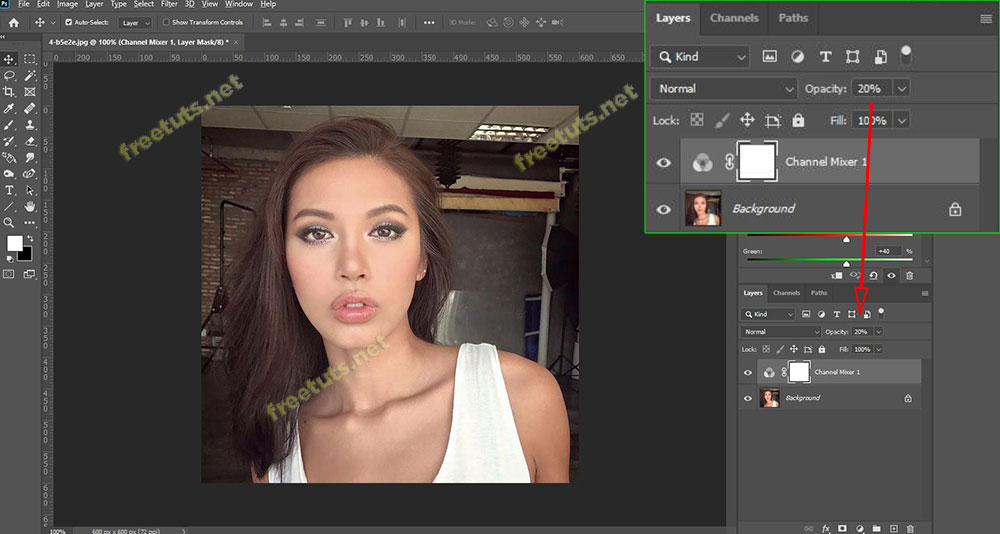
Bước 5: Nhân đôi - Copy layer Channel Mixer
Bấm tổ hợp phím Ctrl + J để nhân đôi layer channel mixer 1, sau đó tăng Opacity lên một chút (có thể giữ nguyên là 20% cũng được, tùy thuộc vào mức độ làm trắng mà bạn muốn tạo).
Sau đó điều chỉnh các thuộc tính như RGB và Constant trong bảng Properties giống hình ảnh dưới đây.
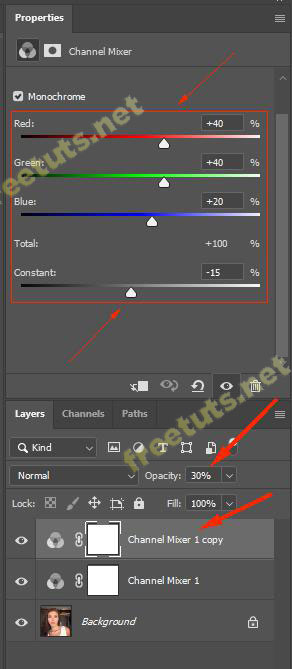
Bước 6: Nhóm layer Channel Mixer và thêm một layer Mask
- Chọn cả hai layer Channel Mixer và bấm vào biểu tượng Group để nhóm chúng lại (hoặc bấm phím tắt
Ctrl + G) - Thêm một layer mask bằng cách bấm vào biểu tượng "add a layer mask" ở dưới cùng
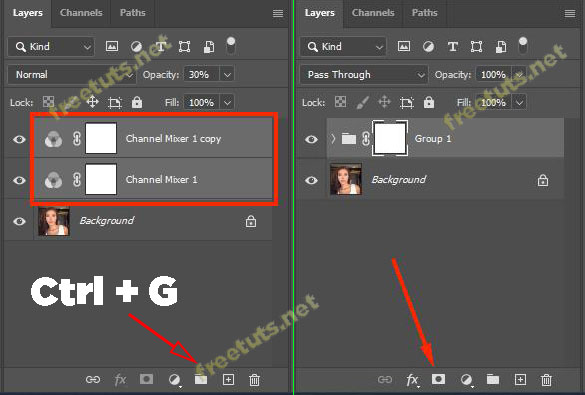
Bước 7: Sử dụng brush để ẩn những vùng màu sáng trắng không cần thiết
1. Chọn Brush Tool trên thanh công cụ và tùy chọn các thiết đặt ở thanh Options như Hardness = 50%, Opacity khoảng 50%, v.v (hãy click vào liên kết để xem cách dùng Brush chi tiết hơn).
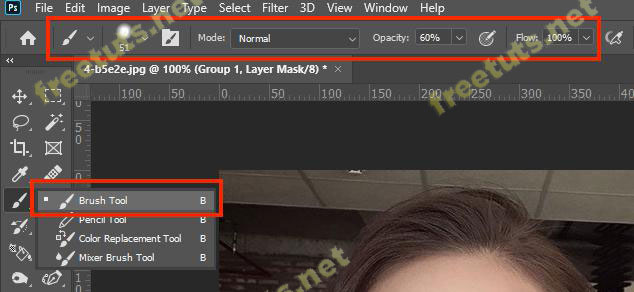
2. Chọn màu đen ở mục "màu tiền cảnh".
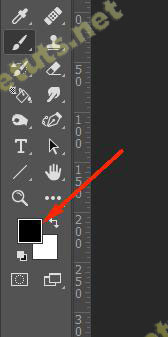
3. Tô màu đen vào layer mask ở những vùng không cần thiết để lấy lại màu sắc cho hình ảnh. Sau đó bạn có thể giảm Opacity xuống một chút nữa nếu thấy màu sắc quá nhợt nhạt.
Trong trường hợp của mình, vì mình chỉ muốn làm trắng da nên sẽ tô màu đen vào các vùng như tóc, hậu cảnh phía sau. Bên cạnh đó mình cũng không quên tô Brush vào khu vực như mắt hoặc môi để lấy lại màu sắc.
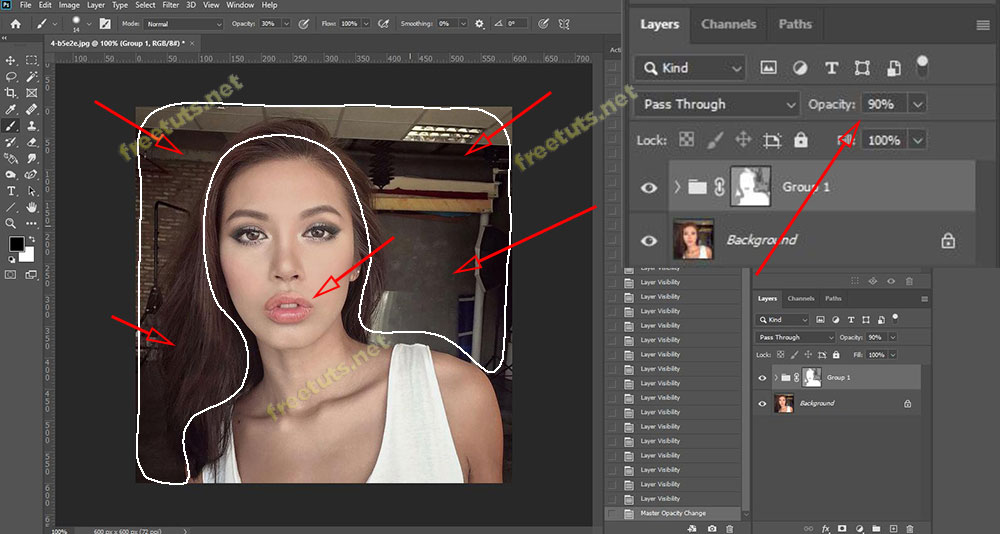
Kết quả chỉnh màu da trắng sáng trong Photoshop
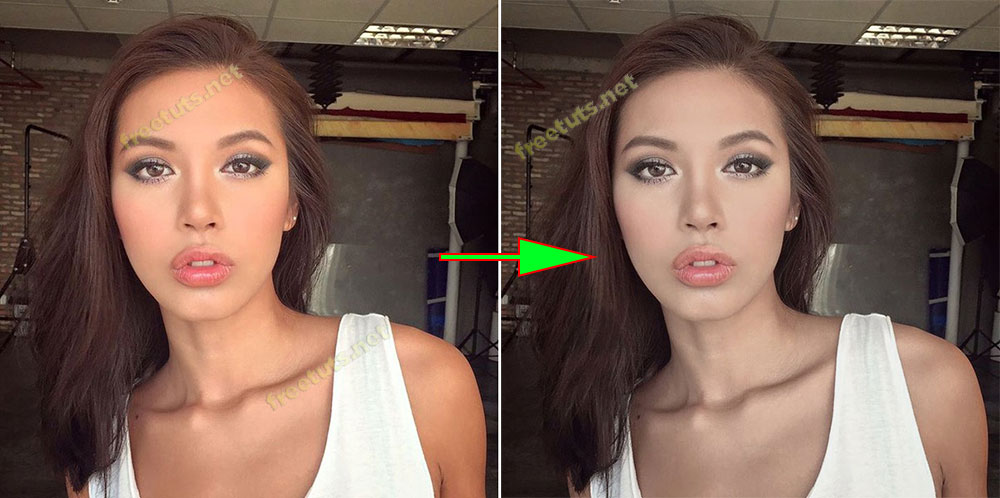
Với hình ảnh của các bạn, hãy linh động tăng giảm Opacity để có kết quả tốt hơn nhé!
Bài hướng dẫn cách làm trắng da trong Photoshop tới đây là kết thúc, mình tin rằng với những thao tác đơn giản này thì bất kỳ ai cũng có thể chỉnh da, tăng độ sáng cho khuôn mặt một cách dễ dàng.
Trước khi rời đi, bạn đừng quên chia sẻ bài viết nếu thấy hữu ích nhé.

 Cách tạo và sử dụng Pattern trong Photoshop
Cách tạo và sử dụng Pattern trong Photoshop  Cách lấy lại thanh công cụ trong Photoshop bị ẩn
Cách lấy lại thanh công cụ trong Photoshop bị ẩn  Tải bộ thư viện Brush Photoshop đẹp cho Designer chuyên nghiệp
Tải bộ thư viện Brush Photoshop đẹp cho Designer chuyên nghiệp  Cách tạo chữ mạ vàng trong Photoshop (Gold Text Effect)
Cách tạo chữ mạ vàng trong Photoshop (Gold Text Effect)  Các vòng lặp trong VBA: Vòng lặp For và Do While
Các vòng lặp trong VBA: Vòng lặp For và Do While  Cách khai báo biến trong PHP, các loại biến thường gặp
Cách khai báo biến trong PHP, các loại biến thường gặp  Download và cài đặt Vertrigo Server
Download và cài đặt Vertrigo Server  Thẻ li trong HTML
Thẻ li trong HTML  Thẻ article trong HTML5
Thẻ article trong HTML5  Cấu trúc HTML5: Cách tạo template HTML5 đầu tiên
Cấu trúc HTML5: Cách tạo template HTML5 đầu tiên  Cách dùng thẻ img trong HTML và các thuộc tính của img
Cách dùng thẻ img trong HTML và các thuộc tính của img  Thẻ a trong HTML và các thuộc tính của thẻ a thường dùng
Thẻ a trong HTML và các thuộc tính của thẻ a thường dùng 















